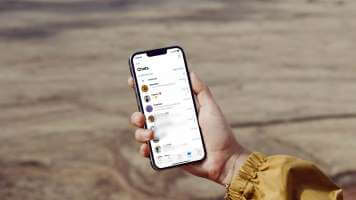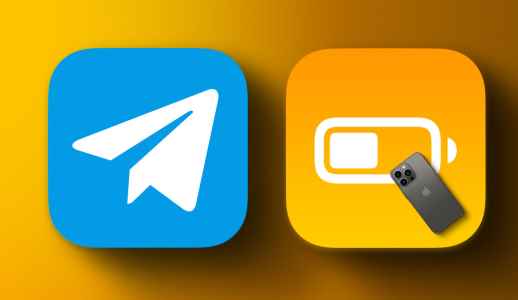无论您是使用 Snapchat 应用程序与您的朋友和家人保持联系,还是为自己创造回忆,Snapchat 相机都是该过程的重要组成部分。 有很多值得钦佩的地方 固定过滤器 以及 Snapchat 相机提供的独特增强现实图形。 但是,如果您因为这个有趣的相机无法正常工作而被拒绝,那么本指南适合您修复 Snapchat 相机无法正常工作。

如果您的 Snapchat 相机看起来被放大或您拍摄的照片质量很差,我们汇总了一些故障排除技巧,可以让您的 Snapchat 相机恢复其光彩。 所以让我们开始吧。
1. 检查您的互联网连接到萨拉赫无法使用 Snapchat 相机
由于 Snapchat 相机依赖互联网来加载那些可爱的镜头和 AR 贴纸,因此您可以从检查手机上的互联网连接开始。 为此,Snapchat 建议在您的设备上切换 Wi-Fi 和移动数据。 如果有帮助,问题可能出在您所连接的网络上。
2.重新启动应用程序以修复Snapchat相机无法正常工作
之后,您可以尝试重新启动应用程序。 如果由于应用程序中的小故障导致 Snap Camera 无法正常工作,您可以尝试 重新启动应用程序.
要在 Android 上强制关闭 Snapchat,请点按并按住 应用程序 并选择 应用程序信息图标。 现在点击 强制停止 关闭 Snapchat 应用程序。
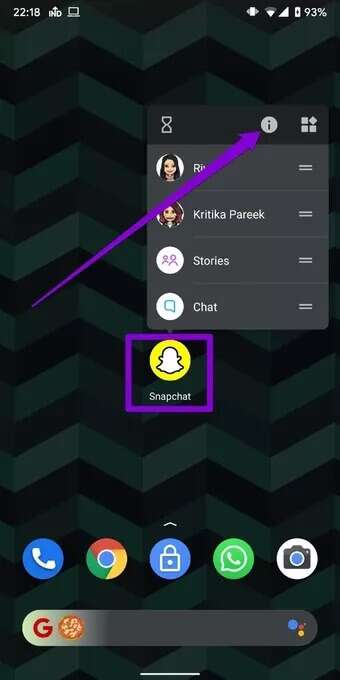
关闭 Snapchat على iPhone 展示 应用程序转换器 通过从屏幕底部滑动(或双击主页按钮)。 定位 Snapchat 并拖动它以关闭它。
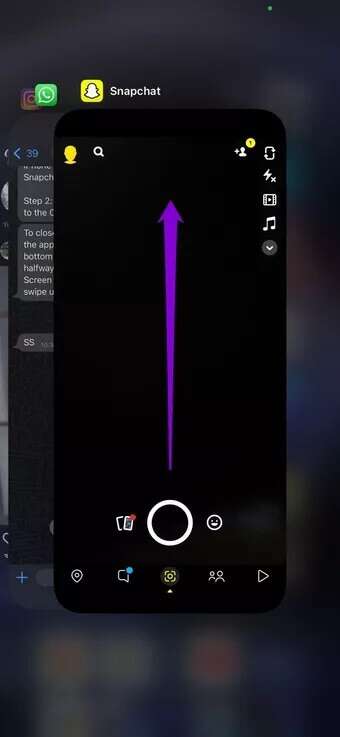
3.检查应用权限
如果 Snapchat 没有访问手机摄像头的必要权限,您可能无法使用 Snapchat 摄像头。 您需要再次检查应用程序的权限。
Android 上的 Snapchat
步骤1: 打开一个应用程序 设定值 在您的手机上并前往 应用程序和通知。
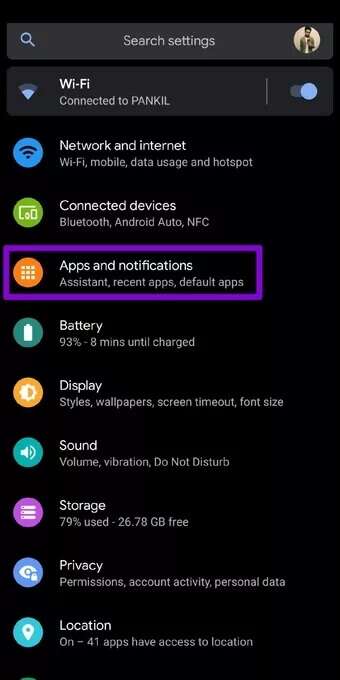
步骤2: 向下滚动或使用 搜索工具 向上找到 Snapchat 应用程序。 在申请信息页面,点击 权限。
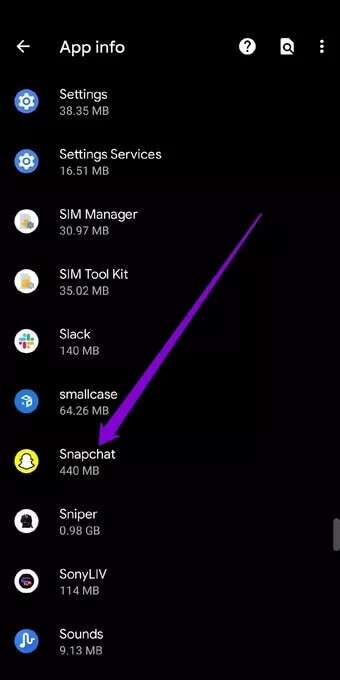
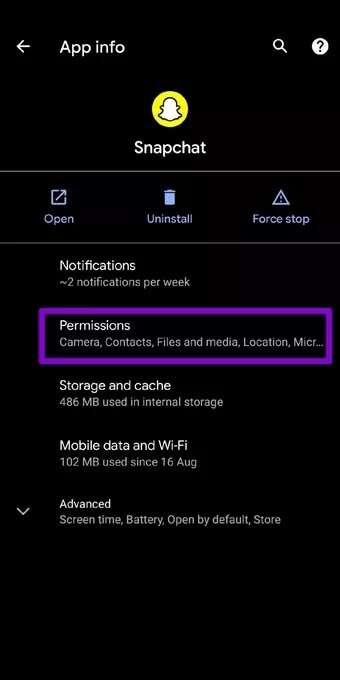
意见3: 现在确定 允许 Snapchat 使用相机和麦克风。
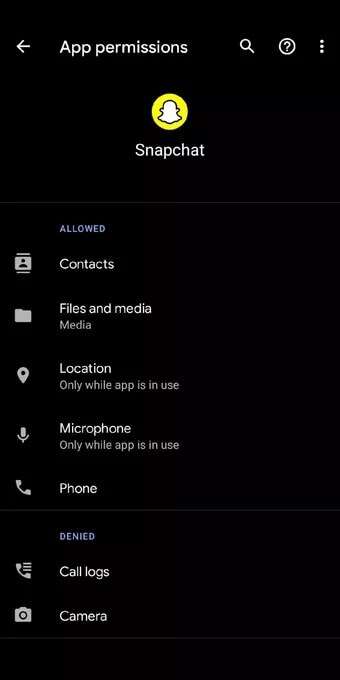
iPhone 上的 Snapchat
步骤1: 打开 تطبيقالإعدادات على جهازiPhone 向下滚动以单击 Snapchat。
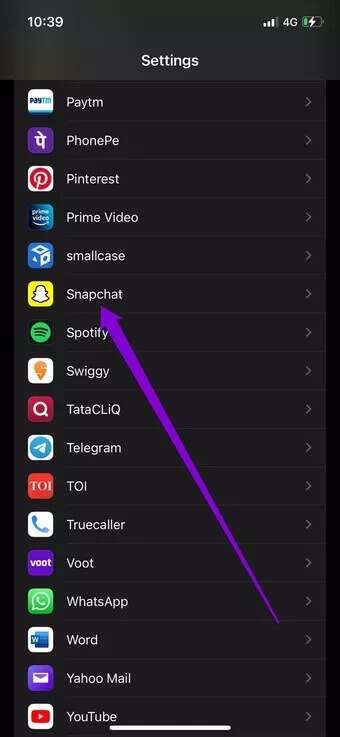
步骤2: 现在在相机和麦克风旁边的开关之间切换。
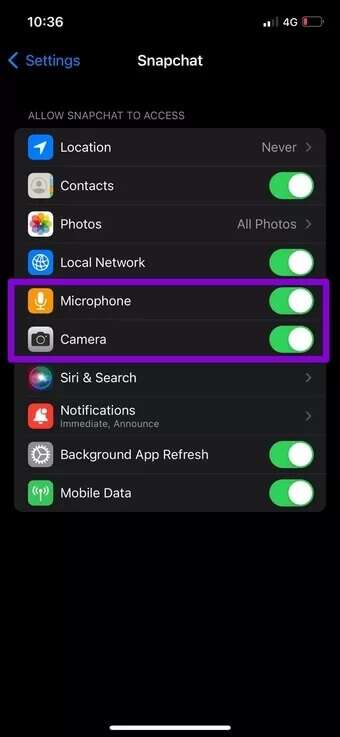
بعدذلك, 重新启动 Snapchat 应用 看看上述更改是否有帮助。
4. 更新 Snapchat
如果你有 禁用自动应用更新 在您的手机上,您可能使用的是旧版本的 Snapchat 应用程序。 你可以开店 谷歌Play商店 并检查 Snapchat 应用程序是否有任何待处理的更新。 如果发生这种情况,请安装它。
5.删除镜头数据
每次您在 Snapchat 相机中尝试不同的镜头时,该应用程序都会下载该镜头的缓存,这样您就可以一遍又一遍地使用它,而无需重新下载它。 如果 Snapchat 应用无法加载这些缓存的镜头,它可能会改为显示黑屏。
因此,您可以尝试清除 Snapchat 上的镜头数据,看看是否有帮助。
步骤1: 打开 Snapchat 应用程序。 点击图标 身份证明文件 您在左上角查看您的个人资料。 现在点击图标 齿轮 在右上角打开 設置。
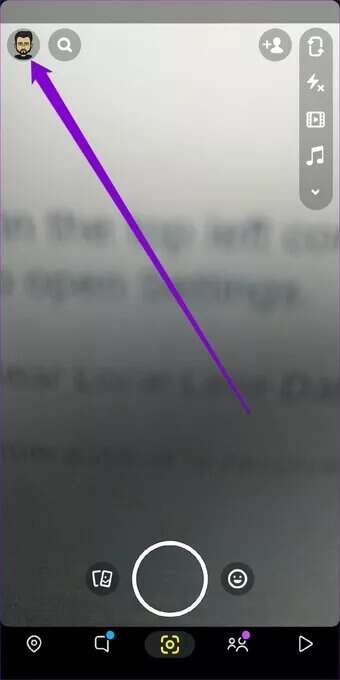
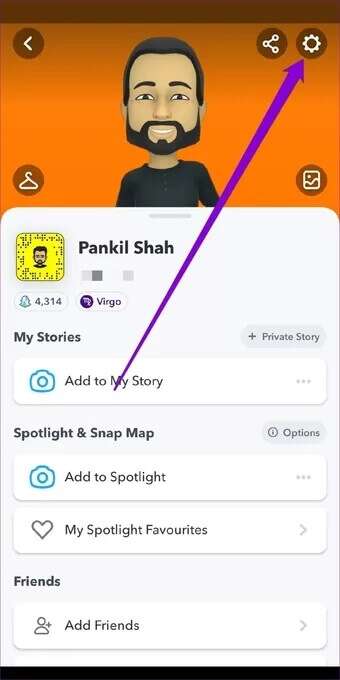
步骤2: 向下滚动以点击 镜头。 现在点击选项 清除本地镜头数据。
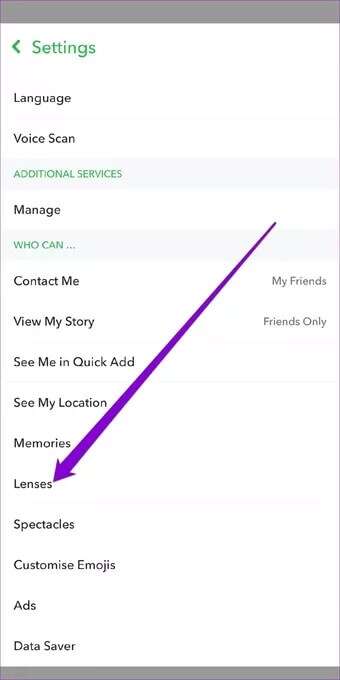
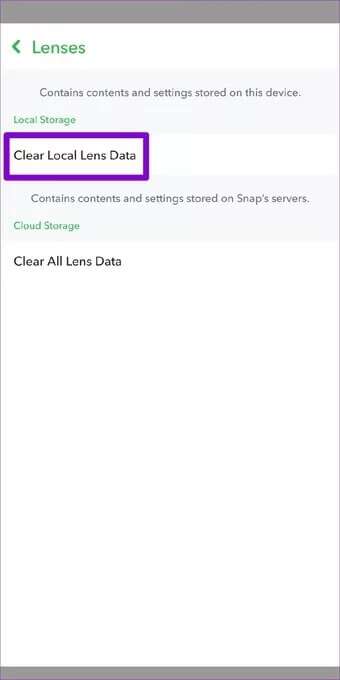
删除后,重新启动 Snapchat 应用程序以查看相机问题现在是否已解决。
6.清除缓存数据
如果清除镜头数据对您没有帮助,您可以尝试彻底清除 Snapchat 上的缓存数据。 除了 Lenses,Snapchat 还存储记忆、贴纸、故事等的缓存数据。 如果 Snapchat 在加载缓存数据时遇到错误,您可能会遇到类似这样的问题。 要更正它,您可以尝试 مسحبياناتذاكرةالتخزينالمؤقت 按照以下步骤在 Snapchat 上。
步骤1: 打开 设定值 على Snapchat。
步骤2: 向下滚动到 开户程序 然后按选项 مسحذاكرةالتخزينالمؤقت。 选择 惆怅 当被要求这样做时。
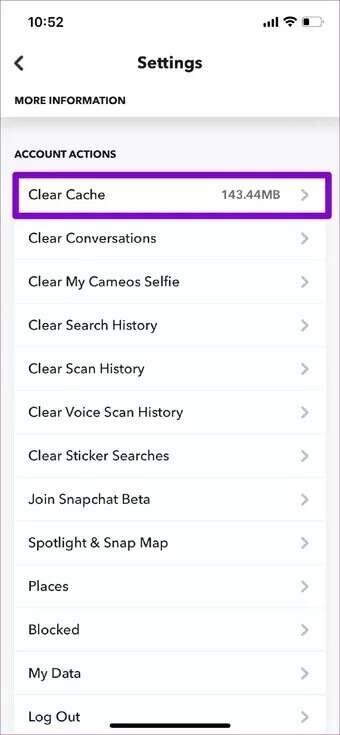
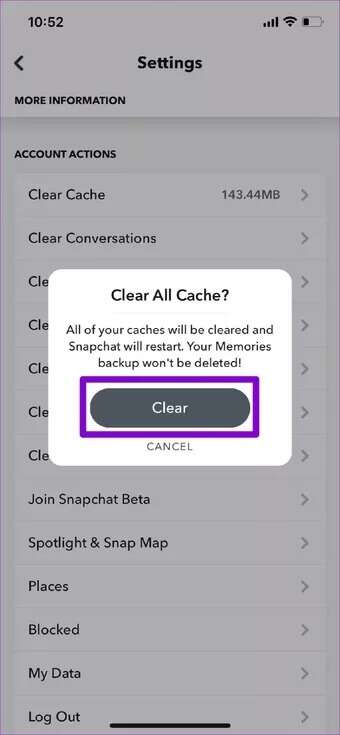
取消后,继续并重新启动应用程序,看看您现在是否可以发送快照。
7. 重新安装应用
如果我们的解决方案没有帮助,那么您别无选择,只能重新安装应用程序。 重新安装应用程序后,您需要登录。
捕捉每一刻
Snapchat 相机充满了您可能无法在其他任何地方获得的贴纸和镜头。 该应用程序的相机问题不应阻止您访问它。 我们希望上述解决方案能够修复 Snapchat 相机无法正常工作的问题。